Katselmuksen pitäjät
"Katselmuksen pitäjät" -lista aktivoidaan klikkaamalla "Käytä katselmuksen pitäjät -listaa" -valinta päälle pääkäyttäjäasetuksista. Sen jälkeen "Lisää katselmuksen pitäjä" -painikkeesta voidaan listata kaikki katselmuksia tekevät henkilöt. Katselmuksen pitäjälle annetaan nimi ja koodi (tietyt taustajärjestelmät edellyttävät myös koodin). Koodi on oletusarvoisesti sama kuin nimi, ja koodi näytetään viranomaiselle mutta sitä ei kirjoiteta katselmuksesta muodostuvaan PDF-tiedostoon. Jos katselmus kirjataan Lupapisteessä ja valikko on käytössä, katselmuksen pitäjän on löydyttävä ko. valikosta.

Katselmusten haku
Lupapisteeseen noudetaan päivittäin edellisenä päivänä taustajärjestelmään kirjatut katselmustiedot. Valinta katselmusten automaattisesta noudosta on automaattisesti päällä, joten jos haluatte, että katselmuksia ei noudeta automaattisesti, tulee valinta ottaa pois päältä.
Ilmoitukset
”Ilmoitukset”-otsikon alla on mahdollista ottaa käyttöön:
- ilmoitus aloitusvalmiudesta,
- maastoonmerkinnän tilaaminen,
- sijaintikatselmuksen tilaaminen.
Valintaruudun aktivoimalla pääkäyttäjä pääsee lisäämään ilmoitukselle ohjetekstin sekä valitsemaan ilmoitukselle oletusasetukseksi joko tietyn käsittelijäroolin tai tietyn viranomaisen organisaatiosta.
HUOM! Tässä kohtaa kannattaa tarkistaa, että organisaation käsittelijäroolit on kunnossa. Käsittelijäroolit löydät samalta ”Käsittelijät ja tehtävät” -välilehdeltä ”Käsittelijäroolit”-otsikon alta. Koska ilmoitus näytetään hankkeella tehtävänä, tulee myös ”Tehtävät”-toiminnallisuus olla organisaatiossa käytössä. Tehtävät löydät samalta ”Käsittelijät ja tehtävät” -välilehdeltä ”Tehtävät”-otsikon alta.
Aloitusvalmiudesta ilmoittamisen yhteydessä on myös mahdollista tehdä valinta taustajärjestelmäsiirrosta.

Huomaathan, että ilmoitukset ovat käytössä hankkeella vasta päätöksen jälkeen. Kuten muutkin rakentamisen aikaiseen asiointiin liittyvät toimet, myös ilmoitukset löytyvät hankkeen ”Rakentaminen”-välilehdeltä.